台式电脑机箱散热风扇怎么安装?如何安装利于散热?
机箱风扇主要的作用就是辅助电脑主机散热,通过几个风扇合理的布置电脑主机内部风道,快速吸入外部冷空气,并快速将主机内部热量排出,达到有效降低主机内部硬件温度。那么机箱风扇如何安装利于散热?下面分享一下台式电脑机箱散热风扇安装方法+安装方向图解教程,并科普一下1-5个机箱风扇如何合理布置风道,来看看吧。

台式电脑机箱散热风扇怎么安装?图解教程
一、机箱风扇进风与出风方向
很多用户总是会咨询我这样的问题,机箱风扇哪面是进风,哪面是出风,其实最简单实在的方法就是将风扇通电用手感受一下就知道了。当然机箱风扇也是有正反面的,机箱风扇正面为进风,而机箱风扇反面为出风,如下图所示。

▲机箱风扇安装正反面

▲机箱风扇安装方向图解
二、机箱风扇安装教程
例如我们准备在机箱后面靠近CPU的那个风扇位置来安装机箱风扇,这个风扇位置无疑是需要出风的,将机箱内部热量排出。首先我们将机箱风扇拿起来,机箱风扇背面为出风,从机箱内部进行安装,对准机箱风扇位置四个孔位。

机箱专用的螺丝,一般是购买机箱风扇附送的,螺丝不要搞错了,如下图所示。

使用机箱专用的螺丝在外侧进行固定。

这时候风扇已经固定好了,但是风扇是需要供电的,我们需要连接风扇的供电线。

机箱风扇怎么接线?
风扇的接口类型比较多,常见的例如4PIN供电接口、3PIN供电接口,D型供电接口、5V 3PIN接口等。如果风扇支持多种供电接口,我们只需要连接一个供电接口就可以了。这里我们先以4PIN供电接口为例,这种接口是主要插到主板上或者风扇集线器上,如下图所示。
4PIN供电接口、3PIN供电接口接法:
注意:风扇4PIN供电接口代表支持PWM温控调速,3PIN供电接口不支持PWM温控调速而已,两者接法完全相同,也是插到“CHA_FAN”或者“SYS_FAN”,就不一一演示了。
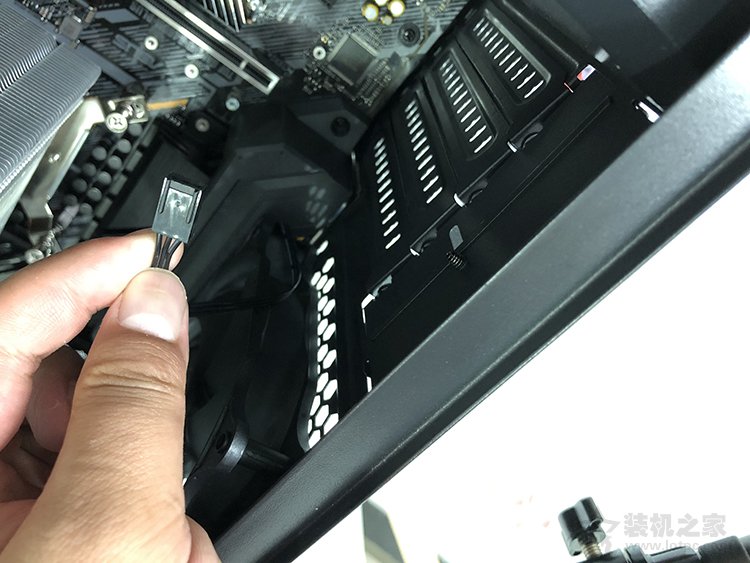
我们找到主板上标有“CHA_FAN”或者“SYS_FAN”的英文字母,均可以插机箱风扇的供电插座,将4PIN供电接口直接插上去就可以了,有防呆设计,所以插反了是插进去的,如下图所示。
再次注明:3PIN供电接口插法与4PIN供电接口是相同的,也是插到“CHA_FAN”或者“SYS_FAN”,只不过支持PWM温控调速。

PWM风扇集线器使用方法
如果风扇比较多,主板上没有更多的“CHA_FAN”或者“SYS_FAN”之类的风扇插座,需要购买一款PWM风扇集线器(支持4PIN和3PIN供电接口),PWM风扇集线器插法也十分简单。将机箱风扇的4PIN供电接口逐一插到PWM风扇集线器上,有几个风扇就插几个,如下的PWM风扇集线器最多只能支持插4个机箱风扇。

我们将PWM风扇集线器的4针供电线插入“CHA_FAN”或者“SYS_FAN”插座上即可。

D型供电接口的风扇接法:
可能我们购买的风扇还有可能是D型供电接口(大4PIN),D型供电接口不支持PWM智能调速的,需要连接到电源上的D型供电接口上,多风扇的情况下还可以实现串联。

D型供电接口的风扇接法
D型供电接口的机箱风扇,如果多风扇的情况下,还可以串联连接起来,如下图所示。

如果您是5V 3针接口,那么就可以连接到主板上的5V 3针插座上(如下图左边白色插座),而右边就是12V 4针插座,两者是不能互相通用的,在主板上插针会有电压标识,也可以直接看到是几针的。3针带来的光效可以通过编程让不同的灯组显示不同的颜色变幻,支持神光同步。而4针的接口为12V供电,4针带来的光效是让LED灯都显示相同的光效。

购买5V 3针风扇或者12V 4针机箱风扇,一定要确保主板是支持5V 3针或者12V 4针插座的,否则买了也是白买。通常主板上就算有5V 3针插座,也可能只有一个,所以风扇数量比较多必须要购买集线器进行连接,例如您风扇是5V 3针的,需要看下集线器是否支持5V 3针风扇接口。
机箱安装风扇最佳位置如下:
安装1个风扇时,安装机箱后方出风风扇效果最佳,尤其是CPU温度,降低最为明显。
安装2个风扇时,安装1个后方出风风扇和1个前方进风风扇,降温最明显,达到了不错的散热效果,前吸冷风后排热风。
安装3个风扇时,安装1个后方出风风扇和2个前方进风风扇,降温效果最佳。
安装4个风扇时,安装1个后方出风风扇和2个前方进风风扇以及1个上方出风风扇,相比3个风扇(前2后1)的时候降温幅度已经很小了。
安装5个风扇时,就是在机箱底部增加了一个风扇,对CPU温度几乎没有影响,但是能够稍微降低了显卡的温度,只有1-2度。
机箱风道最佳布置图解:

机箱风道最佳布置图解
以上就是台式电脑机箱散热风扇安装方法,一般来说,如果只是为了散热,而不是单纯的为了机箱增加更多的灯效,建议1-3个风扇即可,更多的风扇效果已经不是太明显了,并且还会为电脑主机带来更大的噪音,希望文本能够帮助到大家。
本文标题:台式电脑机箱散热风扇怎么安装?如何安装利于散热?
本文链接:https://www.blueocean-china.net/faq2/275.html [版权声明]除非特别标注,否则均为本站原创文章,转载时请以链接形式注明文章出处。






